订阅导入失败?请按以下步骤操作排查
为了更高效地帮您解决订阅导入问题,我们建议您优先进行以下排查操作,并提供必要信息,便于我们快速定位问题。
步骤一:多设备测试
目的:判断问题是出在服务器,还是本地设备/网络。
- 请在另一台设备(电脑或手机)上测试导入订阅链接;
- 若其中任一设备导入成功且能正常联网,说明服务器正常,问题出在当前设备或网络环境;
- 请参考我们提供的图文或视频教程进行操作,避免常见错误。
步骤二:请您提供以下信息
为便于我们进一步判断问题,请提供以下详细信息:
- 您所在的省份(例如:江苏省/广东省)?
- 使用的设备类型(如 Windows 电脑 / iPhone / Android 手机)?
- 使用的代理软件名称(如 Clash、Shadowrocket、小火箭等)?
- 当前连接的是 Wi-Fi 还是移动数据(4G/5G)?
- 您的订阅链接是否是今天从官网重新获取的?
您是否处于 公司/学校等局域网环境(此类环境常有限制)?
建议:若您在校园网或公司网络中遇到问题,请尝试使用移动流量测试订阅导入。
步骤三:如仍无法解决,可申请远程协助
我们支持 Windows 与 Mac 设备的远程协助。请按照下方图文教程下载远程协助工具,并联系客服预约支持时间。
Mac 远程协助下载图文教程
- 访问官网,使用文档,远程软件下载
- 下载后把远程软件拖到应用程序里面
- 打开软件,点击「开始协助」
- 复制协助码,发送给客服联系
- 等待远程连接,勿关闭窗口
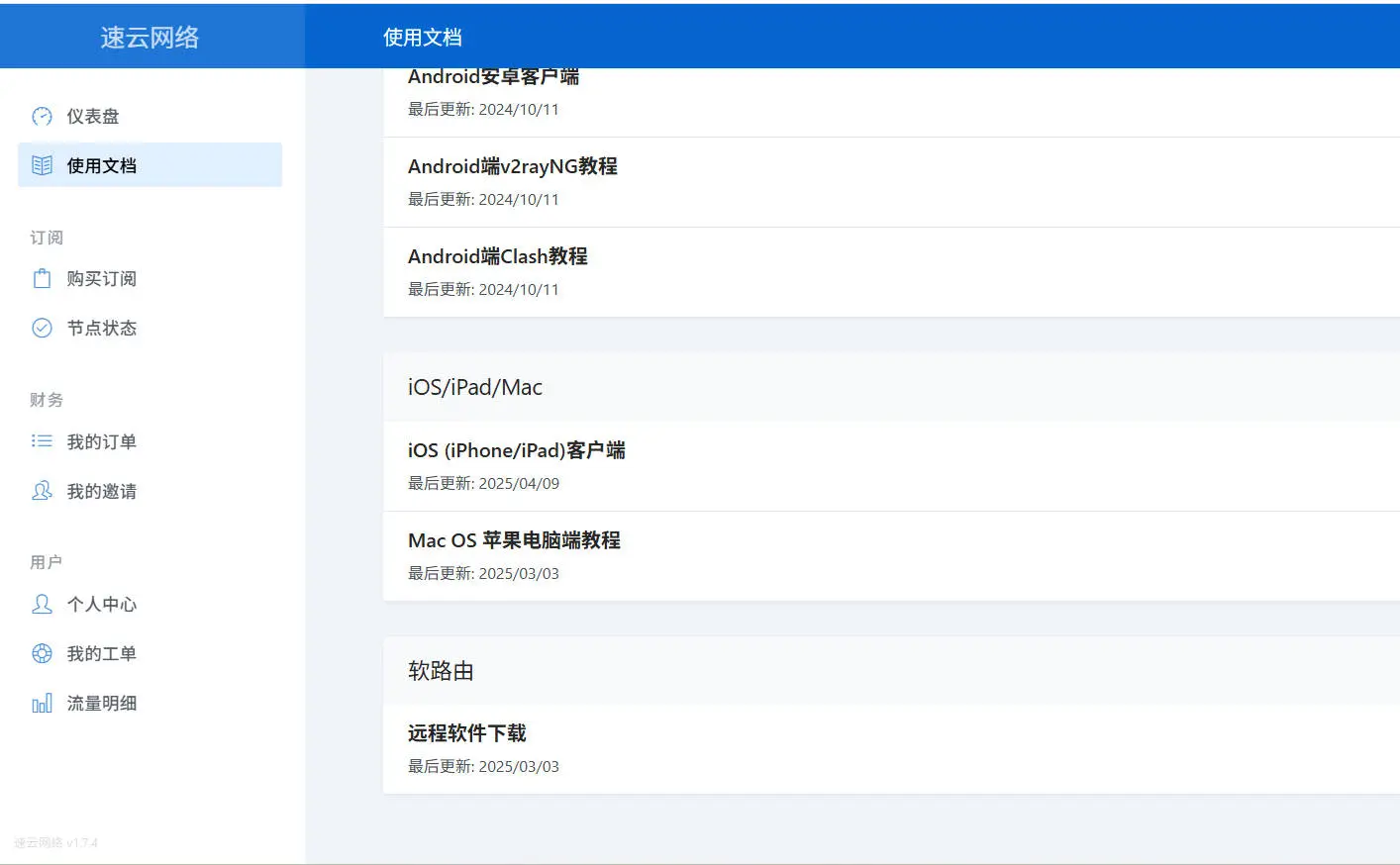
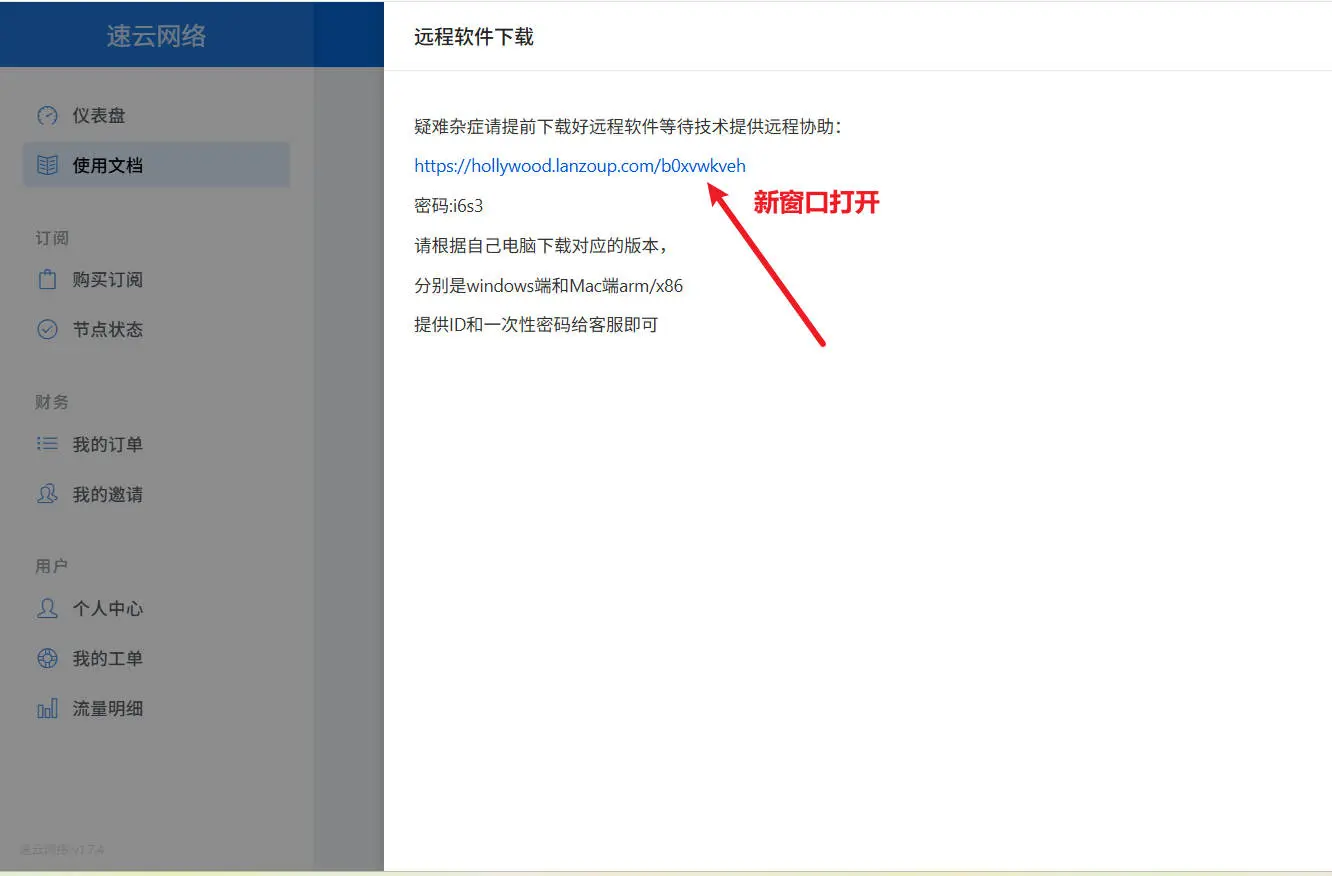

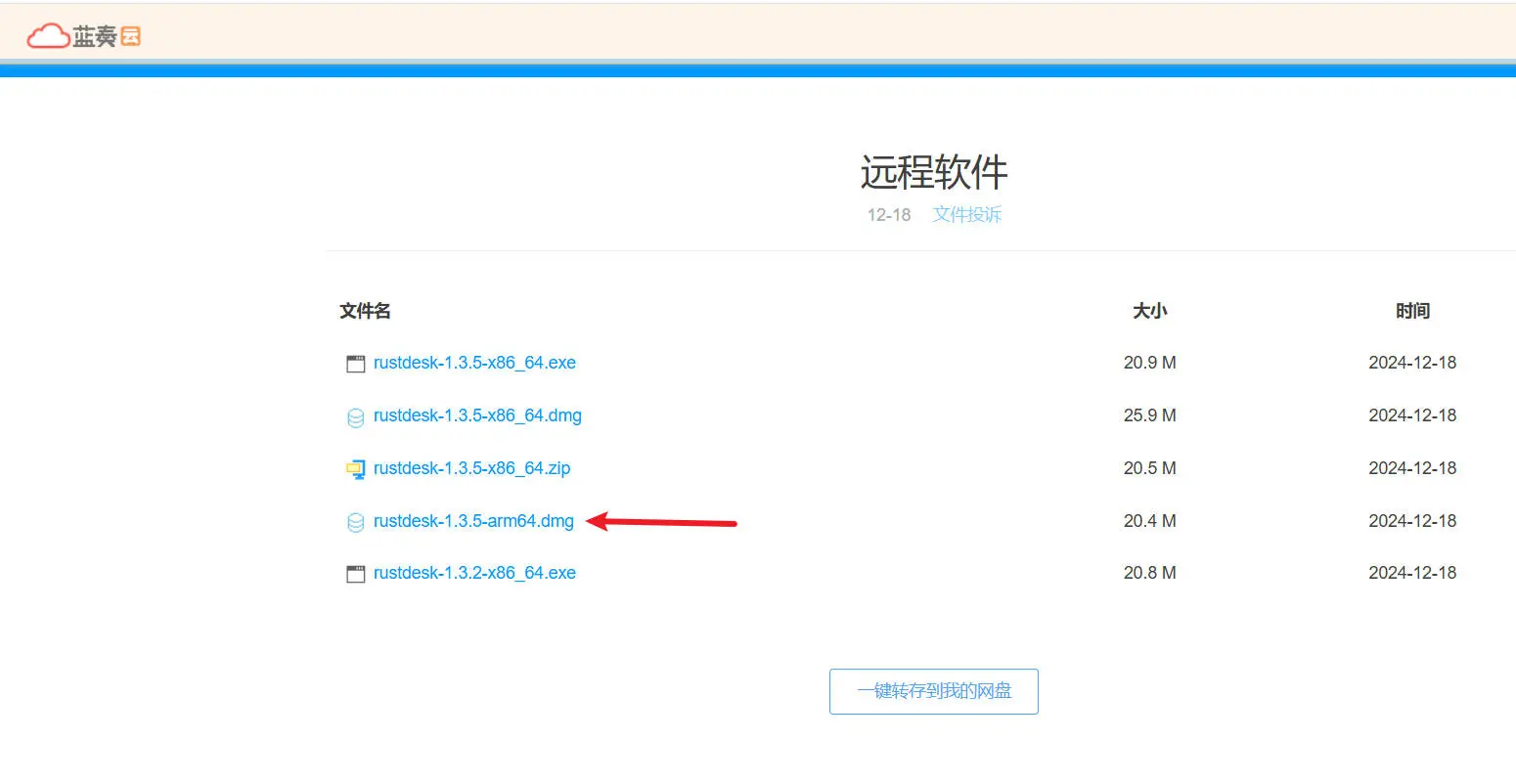
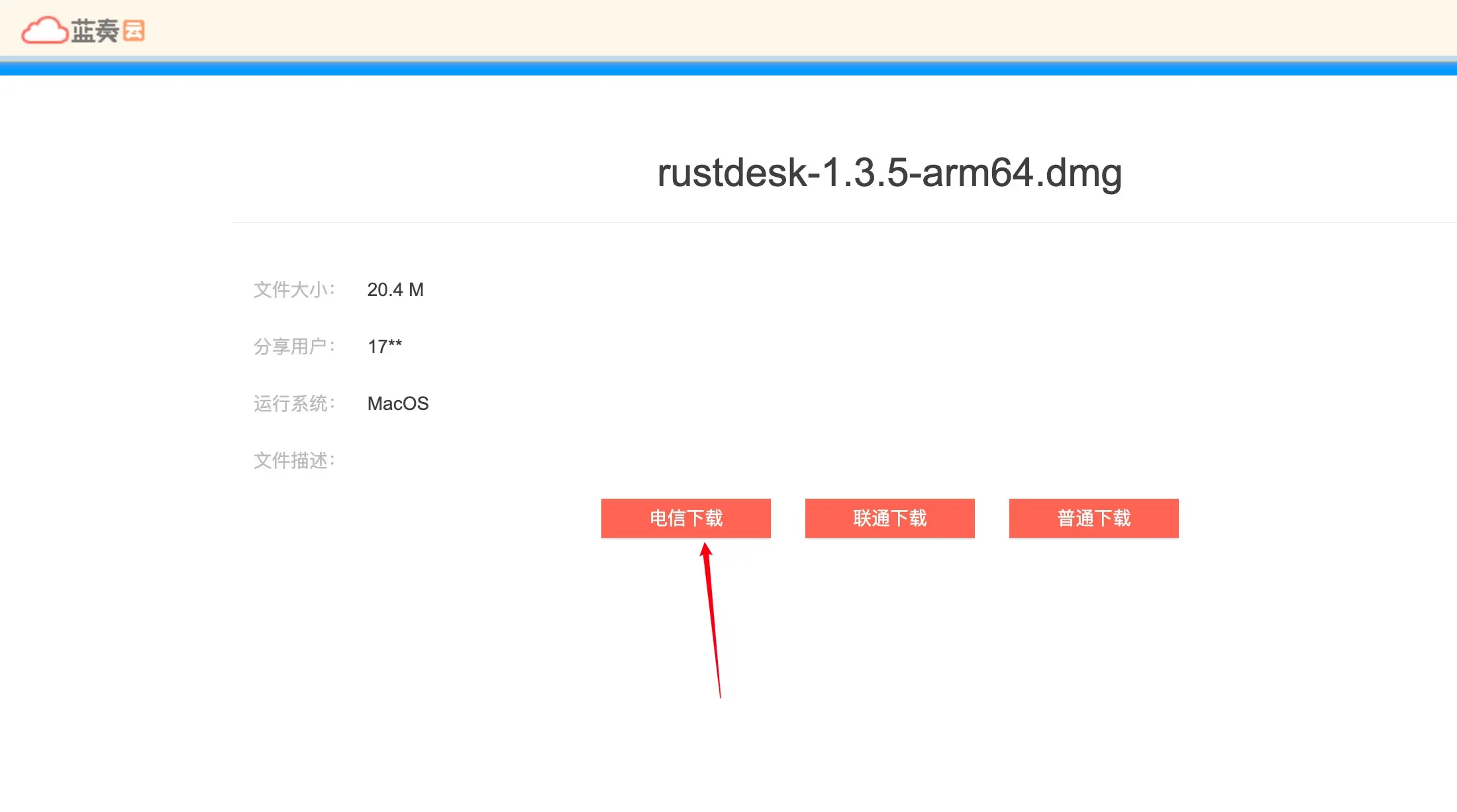
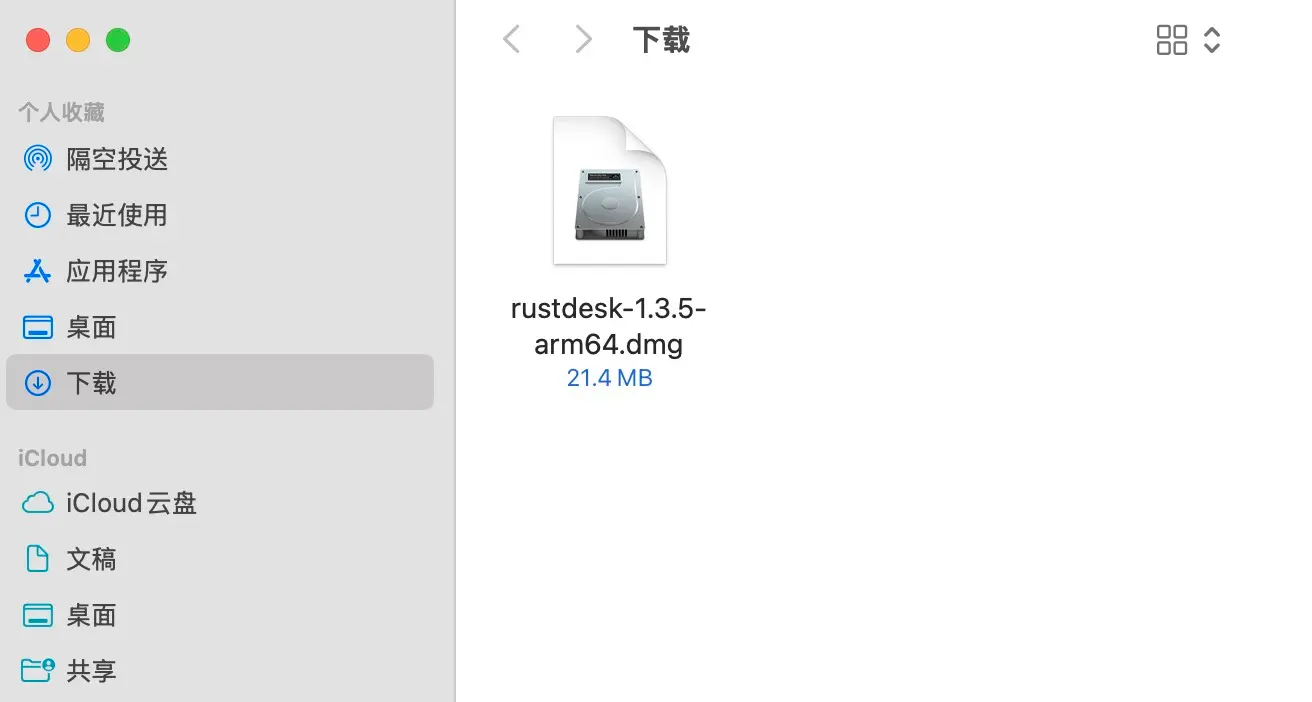
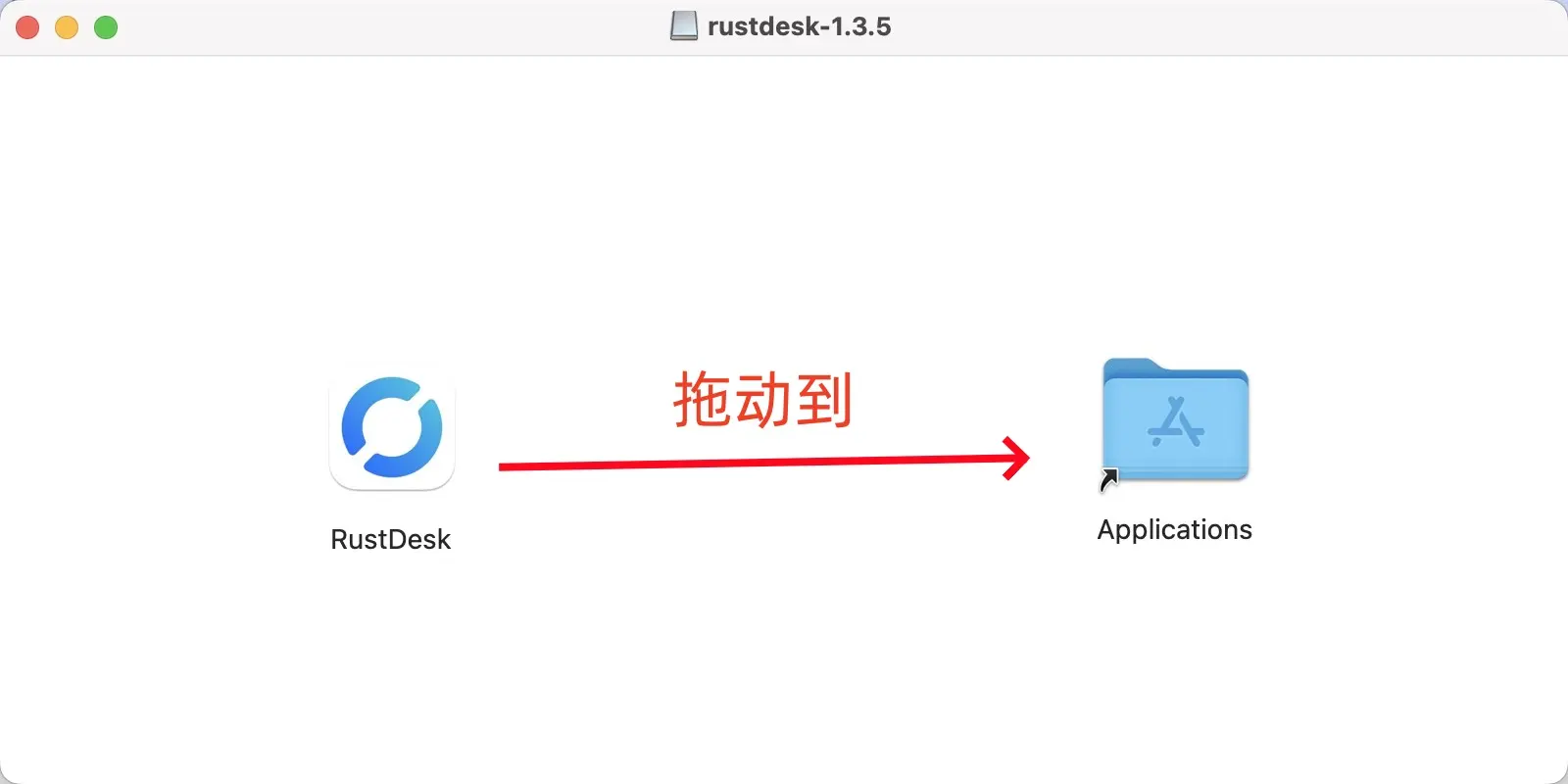
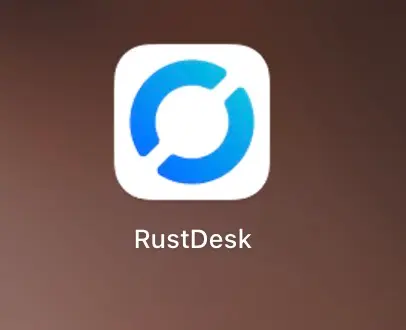
Windows 远程协助下载图文教程
- 下载远程协助软件并运行安装程序
- 打开程序后,点击「下一步」
- 同意协议并完成安装
- 启动后会生成协助码,请复制并发送给客服联系
- 客服远程连接后,请保持电脑开机并等待操作完成
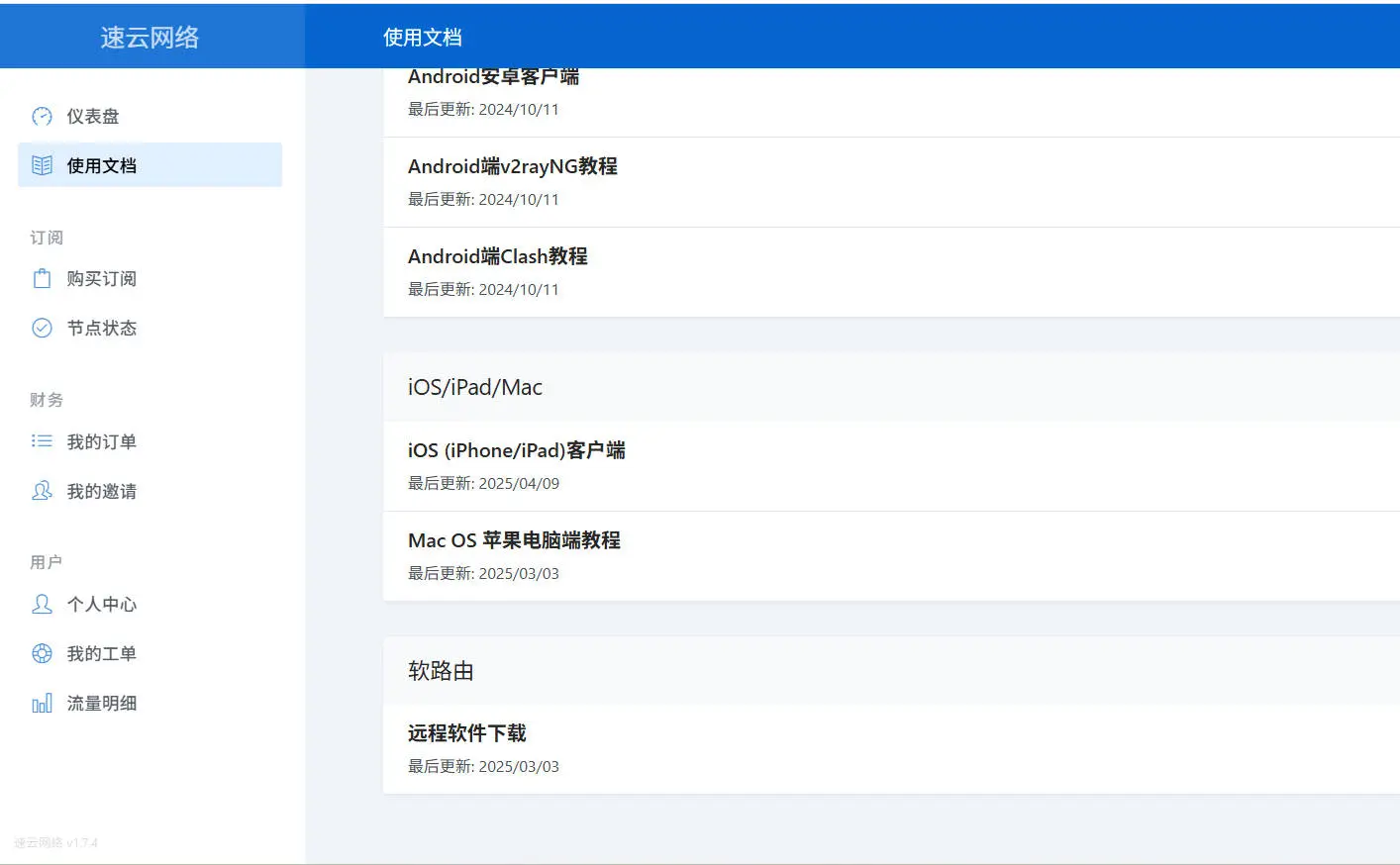
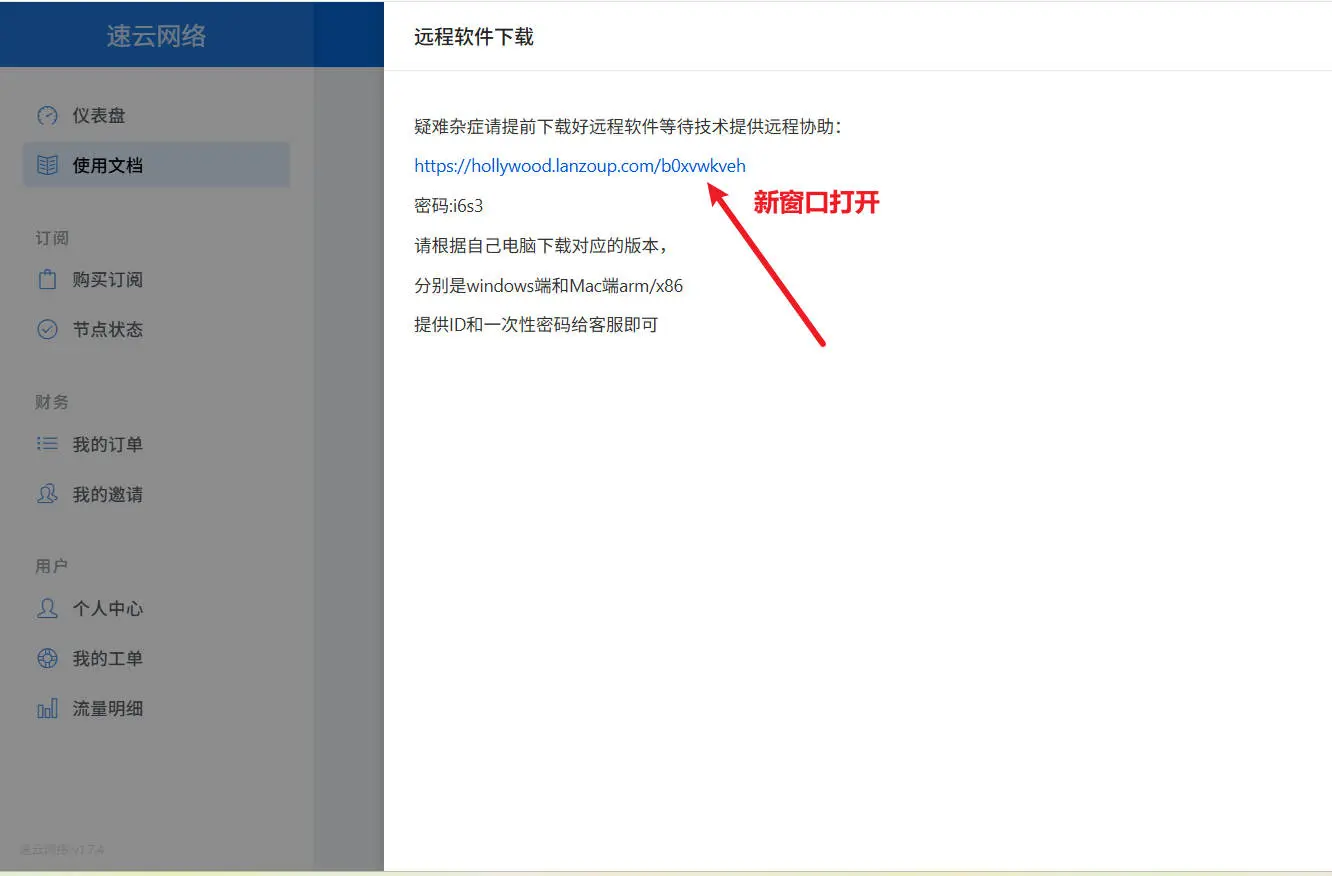

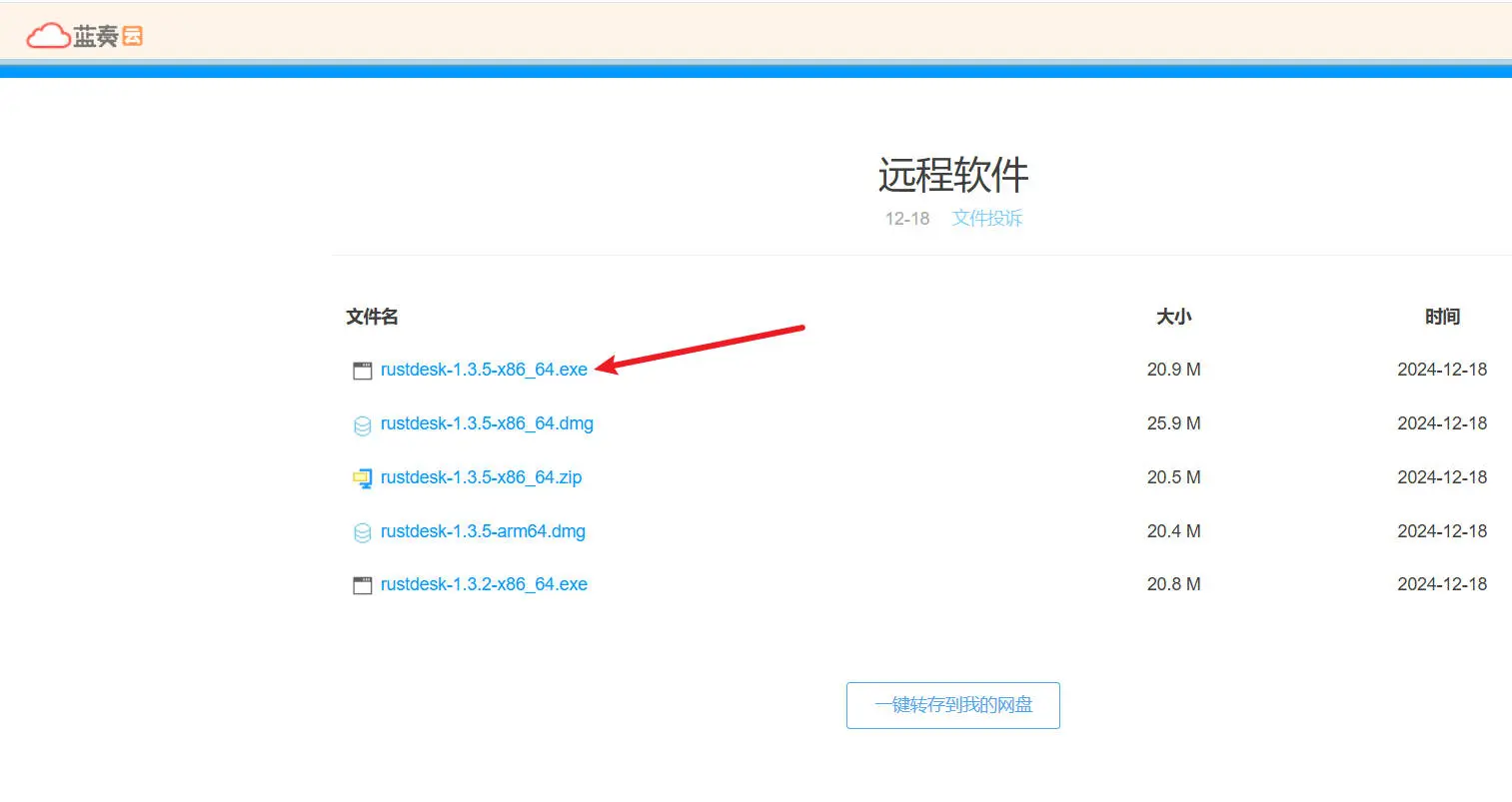
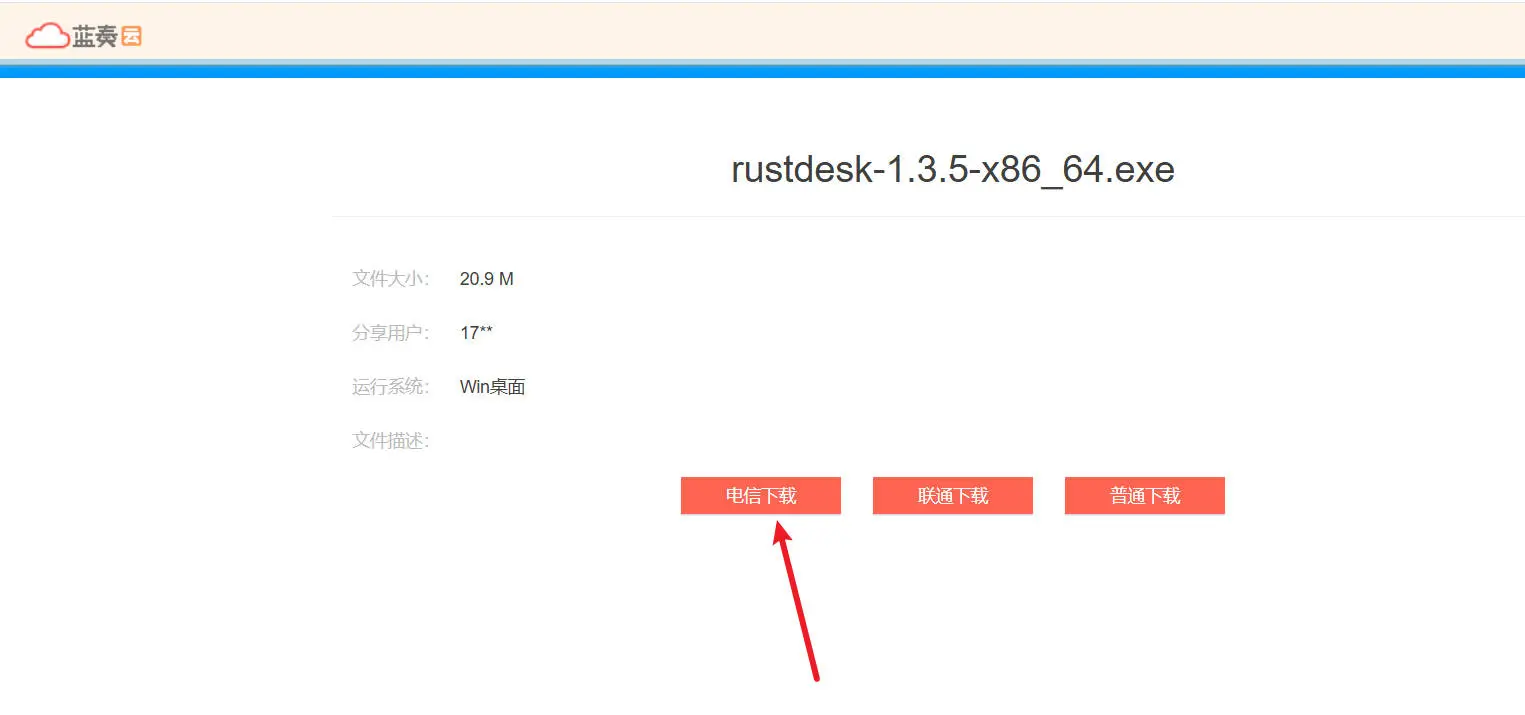

小贴士
- 重启设备和代理软件后再尝试一次,有时能自动恢复;
- 在导入失败的情况下,不建议频繁更换链接或多次切换网络,建议按上述流程依次排查;
- 如需图文版「全平台网络重置教程」或「代理软件配置指南」,请查看其他帮助文档或者跟客服联系留言获取。
如有其他疑问,欢迎随时通过客服或工单系统联系我们,我们会尽力协助您恢复正常使用体验。
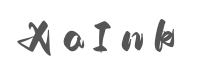
评论